Tee Windows 7- tai 8-virrankatkaisuun USB-laitteet turvallisen poiston jälkeen
Viime kerralla puhuimme siitä, oliko se ahyvä idea poistaa USB-laitteet aina turvallisesti ennen niiden fyysistä irrottamista. Päätelmä oli, kyllä, sinun on aina poistettava USB-laite turvallisesti ennen kuin irrotat sen pistorasiasta. Mutta nyt olemme törmänneet uuteen ongelmaan. Toisin kuin XP: ssä ja vanhemmissa versioissa, Windows Vistassa, Windows 7 ja Windows 8, USB-laitteet eivät sammu, kun ne on turvallisesti poistettu. Vaikka useimmissa laitteissa tämä on täysin hienoa, koska datayhteys on katkennut, jotkut laitteet, jotka haluat ehkä tarvita tai joudut kytkeä kokonaan pois päältä, ennen kuin irrotat pistoketta.

Joten mitä sanottiin, sinulla on 3 vaihtoehtoa.
- Tee maailmanlaajuinen korjaus, joka sammuttaa kaikki USB-laitteet turvallisen poiston jälkeen, joka on koskaan kytketty tietokoneeseen.
- Ota korjaus käyttöön laitekohtaisesti.
- Jätä se miten se on. Sinun ei todennäköisesti tarvitse huolehtia tästä korjauksesta, ellei sinulla ole tiettyä laitetta tai olosuhdetta.
Kuinka soveltaa globaalia asetusta kaikille USB-laitteille, jotka on turvallisesti poistettu tietokoneesta
Voit seurata alla olevia manuaalisia ohjeita tai vain ladata tämän yleisen rekisterikorjauksen.
Kaikki säätämämme asetukset löytyvät Windows-rekisteristä. Aloita avaamalla regedit Käynnistä-valikosta.
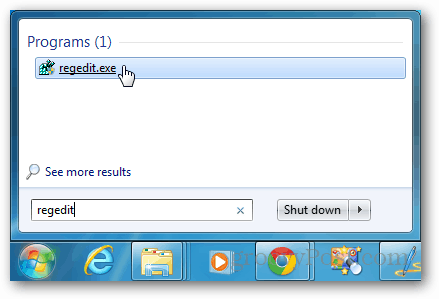
Selaa seuraavaan rekisteriavaimeen:
HKEY_LOCAL_MACHINESYSTEMCurrentControlSetServicesusbhub
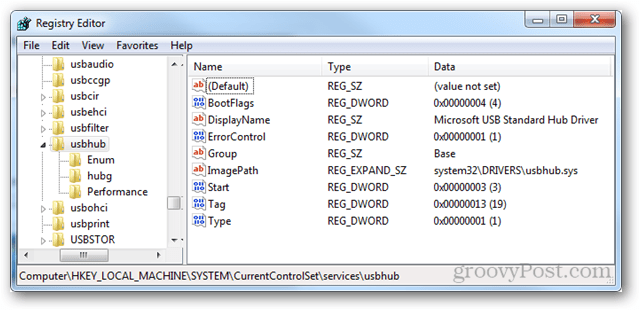
Usbhub-näppäimen sisällä, sinun on annettava toinen avain, nimeltään hubg. Jos tätä avainta ei ole, voit tehdä sen. Napsauta hiiren kakkospainikkeella usbhub-kansiota Uusi >> avain ja nimeä se hubg.
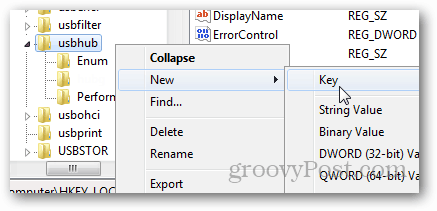
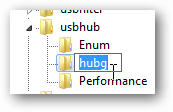
Nyt hubg: n sisällä uusi DWORD (32-bittinen) kutsutaan DisableOnSoftRemove. Napsauta hiiren kakkospainikkeella tyhjää oikeaa ruutua ja valitse Uusi >> DWORD (32-bittinen) arvo.
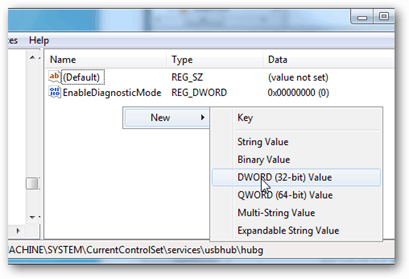
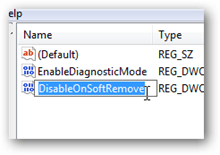
Avaa nyt uusi DWORD ja muuta arvotiedot arvoksi 1 - heksadesimaali. Voit tehdä tämän kaksoisnapsauttamalla DWORD tai napsauttamalla sitä hiiren kakkospainikkeella ja valitsemalla Muokkaa. Tallenna ja poistu napsauttamalla OK.
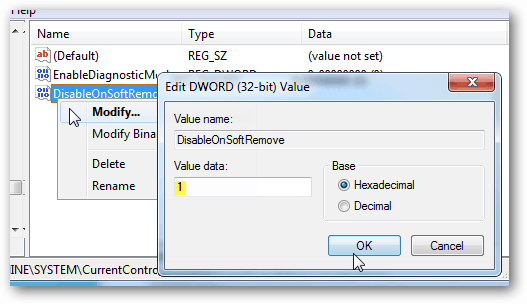
Se siitä. Nyt voit sammuttaa USB-laitteet irrottamatta niitä fyysisesti. Yksittäisten laitteiden osalta katso tämä Microsoftin ohje-tiedosto.










Jätä kommentti